Установка вайбер на ноутбук: Скачать | Viber
Содержание
КАК УСТАНОВИТЬ VIBER НА КОМПЬЮТЕР БЕЗ СМАРТФОНА
Вайбер — это, в основном, общение на смартфоне, но порой комфортнее пользоваться Windows-версией. Такой подход может быть оправдан, например, когда плохо работает мобильная связь и нет Wi-Fi. Если с мобилкой все ОК — на ней уже установлен Вайбер, то версия для компа ставится в пару кликов без проблем. Но как быть владельцам допотопных телефонов, которые не дружат с мессенджером? Ловите инфу, как установить Viber на свой компьютер без наличия смартфона.
На заметку: Как проверить батарею смартфона: 4 подсказки
Установка Viber на ПК
Если нельзя подружить телефон с Вайбером, нужно использовать программу эмуляции Android. Существует несколько вариантов таких приложений. Топовые решения приведем в виде таблицы:
Все это программы Windows, хотя под всеми этими названиями есть и маковские версии, а Andy даже под Linux работает.
После инсталляции эмулятора нужно выполнить установку Viber на десктопный ПК или ноутбук. Подробности читайте далее.
Подробности читайте далее.
Интересная статья: Как установить Whatsapp и Viber на планшет: инструкция по установке 2 популярных мессенджеров
Установка эмулятора и Вайбера на комп
В качестве эмулятора выберем Bluestacks, как наиболее функциональную программу. Для начала ее нужно скачать с оф. сайта. Если она не понравится антивирусу — не обращайте внимания. После использования ее можно удалить с компьютера. Инсталляция Блюстакса занимает 5-10 минут. Для установки потребуется пара свободных Гб, выбирайте папку на подходящем диске.
Галочки на доступе к магазину и коммуникациях при установке убирать не стоит. После установки, приложение запустится. Программа спросит разрешение на определение местоположения пользователя. Можно согласиться или отказаться, особой роли это не сыграет. Далее выбираем язык интерфейса. Следующие пункты настройки:
- Добавление аккаунта Google. Без него никак, ведь Google Play нам обязательно пригодится. Вводим email и пароль.
 При отсутствии гугловского аккаунта необходимо его зарегистрировать. Должен получиться почтовый ящичек с gmail.com после «собачки». Данные почты (имя, пароль) сохраняем на компе или записываем в блокнотик.
При отсутствии гугловского аккаунта необходимо его зарегистрировать. Должен получиться почтовый ящичек с gmail.com после «собачки». Данные почты (имя, пароль) сохраняем на компе или записываем в блокнотик. - Дальше появится окно сервисов Google. Галочки в нем желательно не убирать. Исключение — новостная рассылка.
- Пропускаем ввод платежных данных. Будем пользоваться бесплатно.
- Вводим свое имя для персонализации.
- Открывается окошко, в котором можно отыскать иконку Play Маркет.
- В кладовой Гугла находим Вайбер и устанавливаем его в эмуляторе.
- Нажимаем «Открыть», чтобы запустить мессенджер.
Настройки Вайбера в эмуляторе:
- Вводим номер симки старенького телефона.
- На мобилку придет СМС для подтверждения регистрации.
- Активация Вайбера в эмуляторе завершена. Можно ввести имя/фамилию.
Теперь у нас есть Вайбер в эмуляторе, осталось инсталлировать компьютерную версию приложения на ПК. Скачиваем ее на оф. сайте мессенджера и приступаем к установке Viber на компьютер без современного телефона. В самом начале инсталляции прога предложит ввести телефонный номер. Вводим тот, к которому привязан Вайбер, установленный в эмуляторе.
Скачиваем ее на оф. сайте мессенджера и приступаем к установке Viber на компьютер без современного телефона. В самом начале инсталляции прога предложит ввести телефонный номер. Вводим тот, к которому привязан Вайбер, установленный в эмуляторе.
Далее мессенджер предложит сканернуть QR-код смартфоном. Выбираем ссылку «не работает камера». В открывшемся окошке аутентификации кликаем «Скопировать», после чего в буфер обмена попадает ссылка, которая является ключом идентификации.
Возвращаемся в Bluestacks, заходим в браузер и в адресную строку вставляем скопированный ключ. Эмулятор предложит подтвердить активацию Вайбера на компе. Соглашаемся, завершая процесс установки мессенджера на ПК.
Подключаем Netflix: Установка и настройка Netflix: 7 правил, как смотреть фильмы себе в удовольствие
Настройки Viber — финальный аккорд процедуры
После того как удалось установить Viber на обычный компьютер без телефона, скорее всего, на ПК будет мессенджер без контактов. Если они все же подтянулись — прекрасно, в противном случае добавлять их придется через эмулятор. В Андроиде есть кнопка для добавления контактов. Пользуемся ей, добавляем людей и избавляем себя от необходимости каждый раз вводить номера абонентов.
Если они все же подтянулись — прекрасно, в противном случае добавлять их придется через эмулятор. В Андроиде есть кнопка для добавления контактов. Пользуемся ей, добавляем людей и избавляем себя от необходимости каждый раз вводить номера абонентов.
В заключении перечислим основные этапы содеянного:
- Установили Блюстакс.
- В Play Store нашли Вайбер и инсталлировали его в эмуляторе.
- Запустили инсталляху Вайбера на ПК и по ходу дела привязали компьютерную приложуху к андроидной.
В общем, основная идея в замене смартфона на прогу, имитирующую его. Как видите, Viber инсталлируется на компьютер без предварительной установки на телефон.
Апгрейдим железо: Как правильно установить SSD на компьютер и ноутбук? — 3 способа
Как установить Viber на компьютер: на ПК или на ноутбук
04нояб.2021
Поделиться: Cкопировано
Установка Вайбера на ПК при помощи смартфона
Как установить Вайбер без смартфона на ноутбук или на компьютер
Так, на ПК он удобен для деловых переписок в рабочее время и необходим, если плохая мобильная связь или отсутствует сеть Wi-Fi.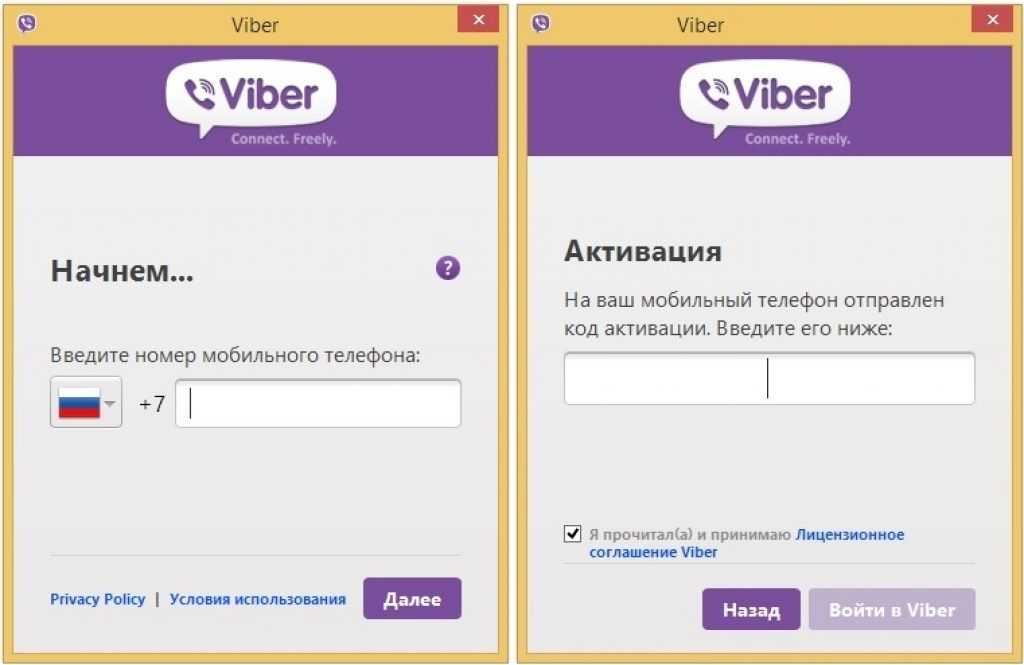
Установка Viber на ноутбук или компьютер — достаточно легкий процесс даже для неопытного пользователя. Ведь на официальном сайте мессенджера находятся все необходимые файлы, а инсталляция программы сопровождается понятными подсказками и указаниями.
Наличие смартфона и установленного на нем приложения Viber позволит быстро его скачать на любое другое устройство, поскольку аккаунт программы привязывается к номеру. Для этого в несколько этапов нужно выполнить такие действия:
- Зайдите на официальный сайт Viber и выберите, для какой операционной системы вам нужно загрузить приложение — Windows или Mac.
- Найдите скачанный документ на ПК и откройте его. В появившимся установочном окне нажмите «Запустить» и далее — «Установить». Уже в скором времени на панеле задач и на рабочем столе появится значок приложения.
- Запустите Viber, и перед вами появится стартовое окно приложения. На вопрос, есть ли у вас есть Viber на телефоне, ответьте утвердительно.
- Введите номер телефона, к которому привязано приложение, и нажмите «Продолжить».
 Сканируйте появившийся QR-код (на телефоне в приложении Вайбера имеется специальный сканер).
Сканируйте появившийся QR-код (на телефоне в приложении Вайбера имеется специальный сканер). - После процесса сканирования кликните на «Синхронизацию», чтобы объединить контакты и другие данные между устройствами. То же действие разрешите на телефоне.
После этого программа готова к использованию.
Если у вас нет возможности установить Viber при помощи телефона (например, он старой модели), можно воспользоваться сторонними программами-эмуляторами. Они имитируют работу операционной системы Android на смартфоне. Наиболее популярной и простой в использовании является BlueStacks. И на ее примере мы будем проводить установку мессенджера на компьютер без телефона.
Учтите, для такой процедуры нужен Google-аккаунт. Поэтому создайте профиль в Google, чтобы использовать эмулятор ОС. При наличии аккаунта смело приступайте к делу. Для этого скачайте Вайбер с официального сайта на ваш ПК для подготовительной работы. Но не спешите с настройками, к ним мы вернемся после установки эмулятора, и для этого:
- Скачайте программу-эмулятор на официальном сайте.
 Запустите ее и нажмите «Далее», чтобы принять условия лицензионного соглашения. Выберите папку, где будет установлена программа на вашем ПК, и снова нажмите «Далее».
Запустите ее и нажмите «Далее», чтобы принять условия лицензионного соглашения. Выберите папку, где будет установлена программа на вашем ПК, и снова нажмите «Далее». - Перед финальным этапом установки проследите, чтобы напротив пунктов «Доступ к магазину приложения» и «Коммуникации приложения». Нажмите «Установить» и для завершения процесса — «Готово».
- Запустите программу, нажмите «Вход через Google» и заходите в приложение.
Первый этап пройден, теперь нужно использовать программу непосредственно для того, чтобы установить Viber на ПК без смартфона.
После запуска и входа в приложение придумайте имя юзера и нажмите «Done», при этом вы можете отклонить запрос на геоданные. Теперь остается выбрать желаемый язык для Вайбера и принять лицензионное соглашение.
Следующий шаг — выбор необходимых вам дополнительных пунктов от сервиса и заполнение данных о себе. После всех этих манипуляций программа установлена, и вы можете скачать Viber непосредственно в ней для продолжения настроек на ПК.
Для этого откройте в эмуляторе Google Play и в поисковой строке введите «Viber», нажмите «Установить». Запустите программу и введите номер телефона. Обязательно поставьте отметку напротив пункта «У меня не работает камера». Вы увидите код авторизации — его нужно ввести в браузере эмулятора. После этого Вайбер откроется, и вам останется только авторизоваться.
Вернитесь к окну Вайбера, скачанного на ПК до установки программы-эмулятора. Запустите приложение, напишите номер и нажмите «Продолжить». После кликните на надпись «На моем телефоне уже установлен Viber». Появится код авторизации, скопируйте его и введите в браузере эмулятора. Так Вайбер будет активирован, и вы можете общаться с близкими в мессенджере на компьютере, ноутбуке или планшете.
Скачать Viber — бесплатно — последняя версия
Реклама
Viber скачать бесплатно. Всегда доступно с серверов Softonic
- Бесплатная и быстрая загрузка
- Всегда доступно
- Проверено на отсутствие вирусов
Бесплатная загрузка для ПК
гарантировано
2 Альтернативная загрузка Viber с внешнего сервера
Zoom для Outlook
Надстройка Zoom для Microsoft Outlook
Unigram
Клиент телеграммы с открытым источником для ПК
Cisco Jabber
Свободная платформа социального общения для Windows
SOFTO сеть
Подробнее
Также доступно на других платформах
- Viber для Android
- Viber для Mac
- Viber для iPhone
Программа, доступная на других языках
- Скачать Viber [NL]
- Pobierz Viber [PL]
- Tải Xuống Viber [VI]
- تنزيل viber [AR]
- 下载 Viber ]
- ダウンロード Viber [JA]
- Scarica Viber [IT]
- Descargar Viber [ES]
- Viber herunterladen [de]
- ดาวน์โหลด Viber [TH]
- Télécharger Viber [FR]
- .

- Ундух Viber [ID]
- Viber indir [TR]
- Download do Viber [PT]
Advertisement
Advertisement
Older versions
Viber17.7.0.0
Viber17.5.1.11
Viber17. 5.1.2
Viber16.7.0.4
Viber16.6.0.0
Viber15.9.0.1
Viber15.8.0.1
.
Viber15.4.1.1
Viber15.2.0.0
Viber14.8.0.3
Viber14.7.0.3
Viber14.6.0.0.0.3
Viber14.6.0.0.0.0.3
. 0
Viber14.4.1.12
Viber14.3.0.52
Viber14.2.0.38
Viber14.1.1.13
Viber14.0.0.51
Вайбер13.9.1.10
Viber13.8.0.25
Viber13.
 6.0.58
6.0.58Viber13.3.1.21
Viber13.2.0.39
Viber13.0.0.757
Viber13.0.0.757
. 20
VIBER12.8.0.75
Viber12.7.1.14
Viber12.6.0.41
Viber12.4.0.22
.20029.20029.20029.20029.2002.
.9002.
9003.
Download
Download
Help & Info about Viber for windows
Advertisement
Explore More
Softros LAN Messenger
Riot Chat
Skype для Windows 10
JioMeet
Meetsi0027
Discord
Google Hangouts
ICQ
IP Messenger
Messenger
Zoom Meetings
Viber — Скачать
Обзор Softonic
Mireia Fernandez Cristia Обновлено месяц назад
Viber — это бесплатное приложение для чата , которое выходит за рамки обычного программного обеспечения для обмена сообщениями благодаря удивительным функциям связи и безопасности . Основные действия в чате включают отправку сообщений, голосовые и видеозвонки, а более продвинутые системы включают создание стикеров Viber и GIF-файлов .
Основные действия в чате включают отправку сообщений, голосовые и видеозвонки, а более продвинутые системы включают создание стикеров Viber и GIF-файлов .
Приложения для чата становятся все более популярными, поскольку мир продолжает становиться все более глобализированным. Signal, Telegram и WhatsApp — это дополнительные приложения для обмена сообщениями, которые обеспечивают важные преимущества в плане безопасности, при этом Signal является самым безопасным из всех. Все инструменты используют 9Сквозное шифрование 0005 по умолчанию, за исключением Telegram, который заставляет вас настраивать параметры самостоятельно.
Что такое Viber и как он работает?
Viber — это кроссплатформенное приложение для обмена сообщениями для компьютеров, ноутбуков, мобильных телефонов и планшетов. Вы можете скачать Viber на операционных системах Android, iOS, Linux, Mac и Microsoft Windows. Контакты и история чатов могут быть полностью связаны между вашими различными устройствами с помощью QR-кода .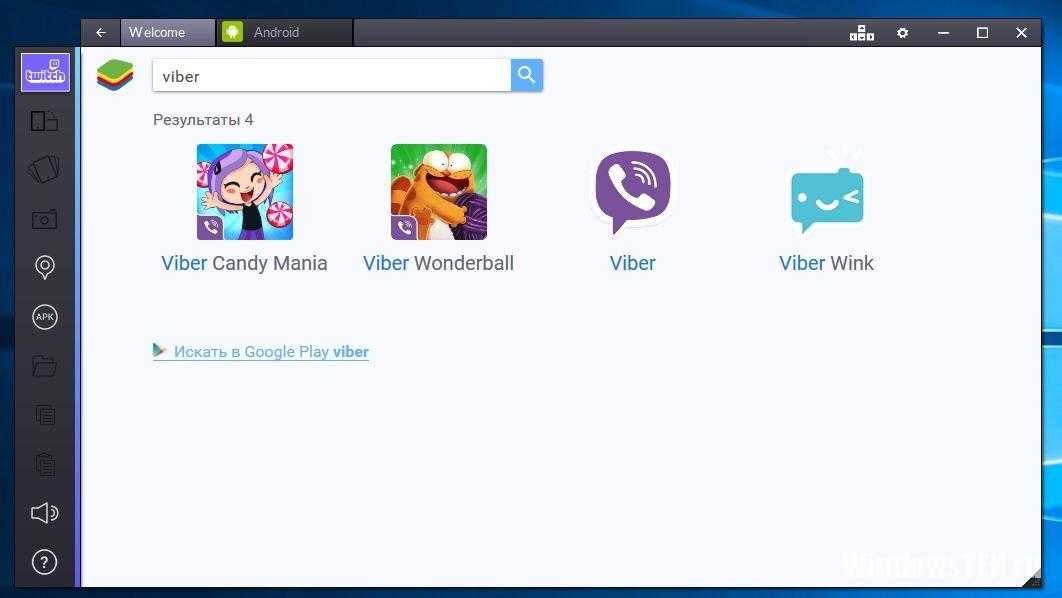
Viber всего лишь бесплатно , когда вы разговариваете с людьми, которые также используют это приложение. Если вы хотите связаться с людьми, которые не используют программу, Viber предлагает платную услугу под названием Viber Out . Viber позволяет отправлять текстовые сообщения с файлами, фотографиями и видео. Вы можете отправить мгновенных голосовых и видеосообщений своим получателям или вместо этого совершать звонки.
Viber — популярное место для встреч с друзьями в сообществах Viber , то есть групповых чатов . Возможности настройки поразительны, поскольку вы можете добавить администраторов для модерации разговоров. Ссылки-приглашения связаны с групповыми чатами, чтобы участники сообщества могли добавлять новых людей. Новые участники мгновенно получают обновленную историю чата , которая была раньше.
Администраторы решают, могут ли участники публиковать контент в чатах.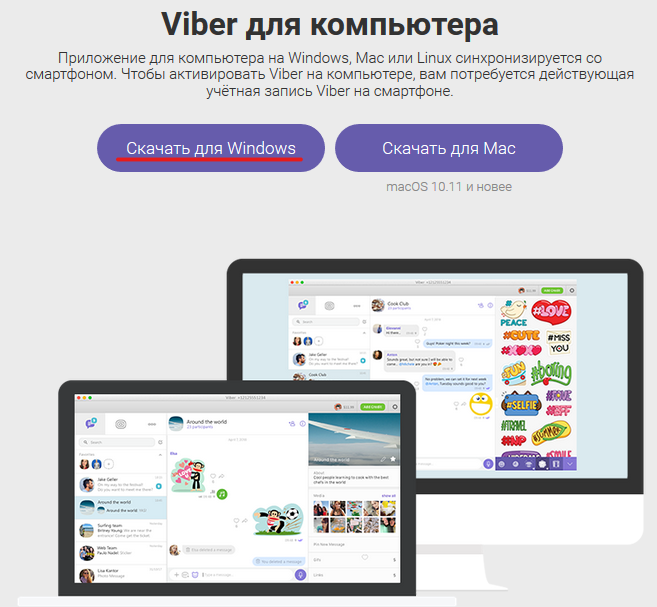 В случае, если сообщения становятся неуместными, администраторы могут удалить сообщения и заблокируйте неуместных участников в разговорах, чтобы сохранить пространство в безопасности. Телефонные номера скрыты для каждого члена, чтобы поддерживать высокий уровень конфиденциальности для пользователей. Вы по-прежнему можете нажимать на изображения профиля, чтобы начать личные сеансы обмена сообщениями с людьми.
В случае, если сообщения становятся неуместными, администраторы могут удалить сообщения и заблокируйте неуместных участников в разговорах, чтобы сохранить пространство в безопасности. Телефонные номера скрыты для каждого члена, чтобы поддерживать высокий уровень конфиденциальности для пользователей. Вы по-прежнему можете нажимать на изображения профиля, чтобы начать личные сеансы обмена сообщениями с людьми.
Сообщества могут иметь неограниченное количество участников , и это число будет указано в верхней части чата. Вы можете создать свою собственную группу сообщества, чтобы настроить имя и список участников в соответствии с вашими целями и предпочтениями. У вас есть доступ к Community Insights , который позволяет вам узнать такую информацию, как общее количество посещений за последние 30 дней.
Вам нужен номер телефона для Viber?
Несмотря на то, что Viber доступен для настольных компьютеров и планшетов, которые изначально не связаны с телефонным номером, вам потребуется фактический номер , чтобы создать учетную запись Viber. Вы можете использовать один и тот же номер телефона на своих устройствах, таких как настольный компьютер, мобильный телефон и планшет. Вам также потребуется получить Viber на телефон , прежде чем вы сможете использовать программу на рабочем столе.
Вы можете использовать один и тот же номер телефона на своих устройствах, таких как настольный компьютер, мобильный телефон и планшет. Вам также потребуется получить Viber на телефон , прежде чем вы сможете использовать программу на рабочем столе.
Приложение Viber для ПК покажет вам ваш QR-код на экране сразу после установки, который вы можете отсканировать со своего телефона, чтобы использовать настольное приложение. В приложении для телефона есть опция «QR-код» в настройках, которая открывает вашу камеру для сканирования кода с экрана рабочего стола. QR-код позволяет программе получать историю чата с вашего телефона.
Является ли Viber приложением для социальных сетей?
Viber больше похож на платформу социальных сетей в приложении для телефона, чем на рабочем столе, поскольку пользовательский интерфейс телефона включает вкладку «Исследовать». Viber похож на Discord в отношении групп, так как вы можете присоединиться к сообществам людей, которые разделяют те же увлечения, что и вы.
Функции безопасности пригодятся в массовых групповых чатах, поскольку ваш номер телефона не отображается. Ваши группы по-прежнему будут отображаться в простом пользовательском интерфейсе рабочего стола на левой панели. Вы можете нажать на чат, чтобы разговор появился на главном экране. Доступна панель поиска, позволяющая быстро находить определенные части обсуждений.
Viber позволяет вам создавать контент, например GIF-файлы , вырезая часть видео, чтобы создать цикл, в который можно добавить текст и значки. Кроме того, вы можете использовать Viber, чтобы сделать свои собственные стикеры из картинки, чтобы украсить их и поделиться ими. Аспекты исследования и создания контента делают Viber похожим на большинство приложений для социальных сетей.
Безопасен ли Viber?
Viber безопасен для разговоров один на один поскольку сообщения защищены сквозным шифрованием по умолчанию. Чаты сообщества не имеют такого же уровня безопасности обмена сообщениями, поскольку сообщения не зашифрованы сквозным шифрованием.
Чаты сообщества не имеют такого же уровня безопасности обмена сообщениями, поскольку сообщения не зашифрованы сквозным шифрованием.
Viber включает в себя исчезающих сообщений , если вы хотите отправить свою конфиденциальную информацию кому-то, кому вы доверяете. Частные сообщения — единственный способ защитить свою безопасность. Вы можете установить ограничение времени на то, как долго вы хотите, чтобы ваше сообщение было доступно для просмотра получателю, а таймер позволяет узнать, когда Сообщение 0005 исчезнет .
Viber позволяет вам редактировать и удалять сообщения, которые вы уже отправили один на один и групповые чаты. Viber включает кодов вызывающих абонентов , которые говорят вам, насколько на самом деле безопасен ваш разговор.
Перспективный мессенджер и социальное приложение
Viber предоставляет вам бесконечное количество контента для изучения, например группы с миллионами участников.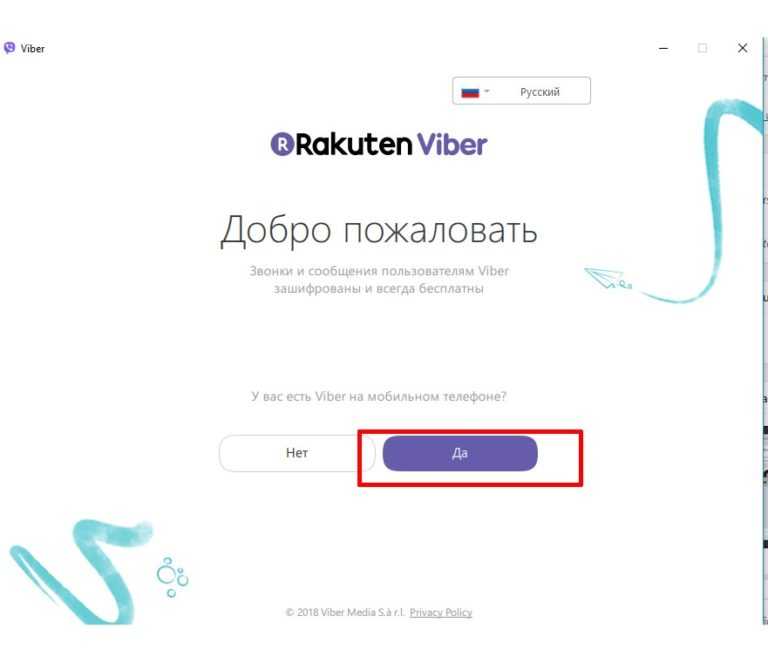
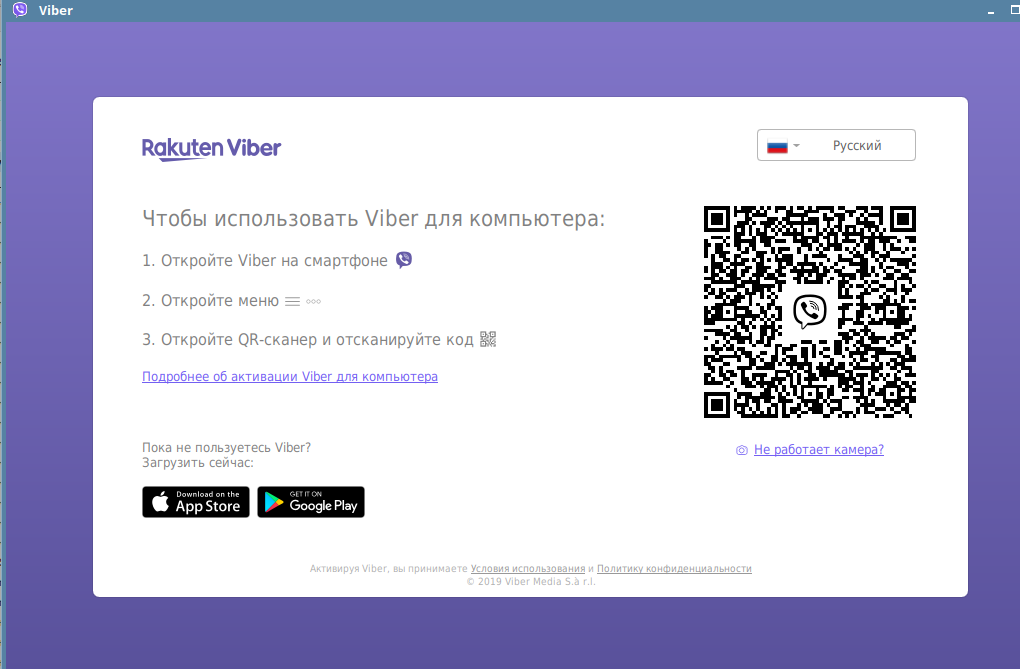 При отсутствии гугловского аккаунта необходимо его зарегистрировать. Должен получиться почтовый ящичек с gmail.com после «собачки». Данные почты (имя, пароль) сохраняем на компе или записываем в блокнотик.
При отсутствии гугловского аккаунта необходимо его зарегистрировать. Должен получиться почтовый ящичек с gmail.com после «собачки». Данные почты (имя, пароль) сохраняем на компе или записываем в блокнотик.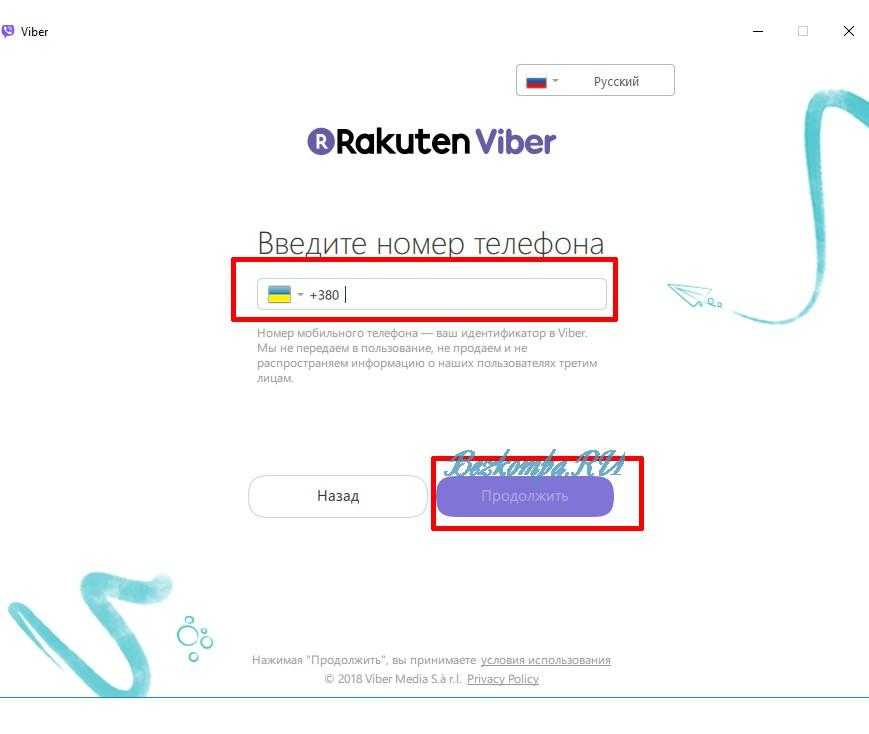 Сканируйте появившийся QR-код (на телефоне в приложении Вайбера имеется специальный сканер).
Сканируйте появившийся QR-код (на телефоне в приложении Вайбера имеется специальный сканер). Запустите ее и нажмите «Далее», чтобы принять условия лицензионного соглашения. Выберите папку, где будет установлена программа на вашем ПК, и снова нажмите «Далее».
Запустите ее и нажмите «Далее», чтобы принять условия лицензионного соглашения. Выберите папку, где будет установлена программа на вашем ПК, и снова нажмите «Далее».
 6.0.58
6.0.58